Видеть сообщение «К сожалению, приложение остановлено», когда вы что-то делаете в приложении Android, может расстроить. Когда сообщение появляется неоднократно, это еще хуже. Что вы можете сделать, чтобы исправить эту ошибку? К счастью, есть несколько возможных решений.
Первое, что нужно сделать, прежде чем пробовать какое-либо более глубокое решение, — это проверить подключение к Интернету и перезагрузить телефон — стандартные шаги для большинства проблем с телефоном. Перезагрузка устраняет любые проблемы с застрявшей памятью. На самом деле полезно выключать телефон на несколько минут каждые несколько дней, чтобы избежать проблем с производительностью.
Принудительно остановить приложение
Наименее радикальным решением, помимо общих, перечисленных выше, является принудительная остановка соответствующего приложения. Не все осознают, что даже когда они отключили приложение, чтобы заняться чем-то другим, оно часто остается открытым в фоновом режиме. Это означает, что когда вы получаете сообщение «Приложение остановлено» и думаете, что закрыли приложение, на самом деле вы всего лишь свернули его, а проблема остается.
Чтобы принудительно остановить приложение и заставить
Contents
Принудительно остановить приложение
делать это:- Нажмите и удерживайте значок приложения на главном экране, затем нажмите «Информация о приложении».
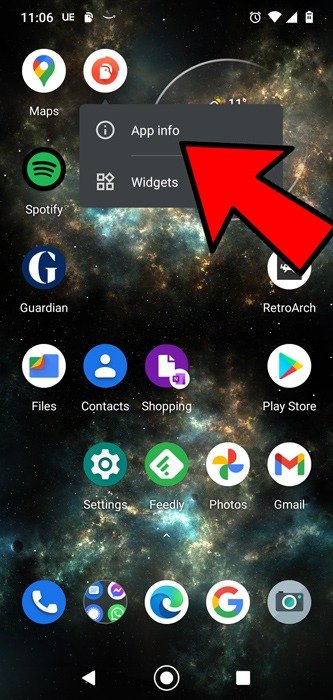
- На следующем экране нажмите «Принудительно остановить». Не обращайте внимания на предупреждение о «некорректном поведении» на следующем экране (поскольку ваше приложение уже ведет себя некорректно!) и нажмите «ОК».
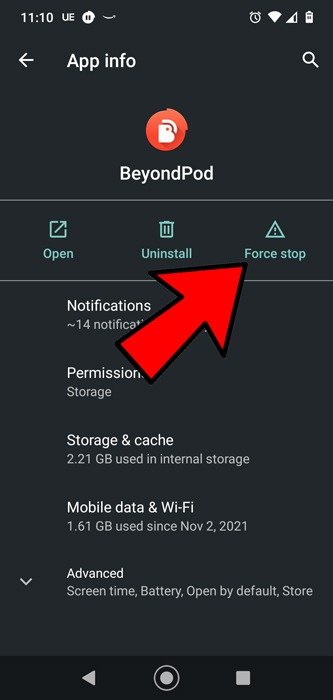
Теперь вернитесь, чтобы открыть приложение, и вы увидите, что оно запустилось заново, надеюсь, проблема со сбоем решена.
Очистить хранилище приложения
Со временем ваши приложения сохраняют данные и кэшируют файлы. Когда эти данные накапливаются, это может сделать приложение более подверженным сбоям. Очистка кэша — вот с чего вам следует начать. На этом этапе удаляются только сохраненные данные, которые быстро загружают ваше приложение, а не данные, влияющие на ход игры, предпочтительные настройки или подобные данные.
Например, Спотифай кэширует плейлисты, чтобы обеспечить непрерывное прослушивание, даже если на мгновение сигнал пропадает. Вы можете стереть кэшированные песни, не удаляя свою учетную запись или настройки.
Очистка данных приведет к удалению всех данных приложения. Файлы, настройки и учетные записи исчезнут, а приложение вернется в исходное состояние. Вместо этого просто очистите кеш. Вы также можете выбрать «Очистить данные», чтобы полностью сбросить приложение, если вы продолжаете получать сообщение «К сожалению, приложение остановлено».
Чтобы очистить кеш, выполните следующие действия:
- Откройте настройки.
- Нажмите «Диспетчер приложений».
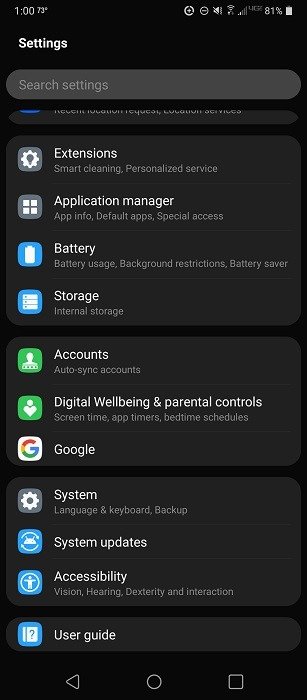
- Выберите «Информация о приложении».
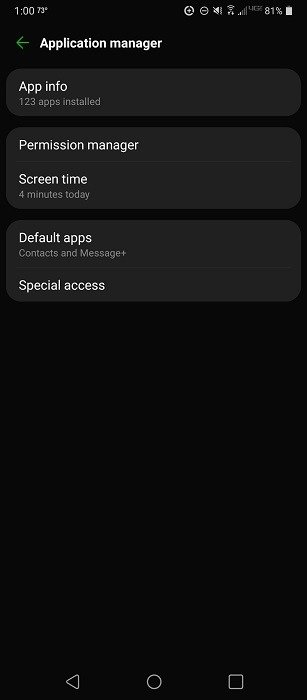 Очистить хранилище приложения остановлено» Информация о приложении">
Очистить хранилище приложения остановлено» Информация о приложении">- Выберите проблемное приложение из списка.
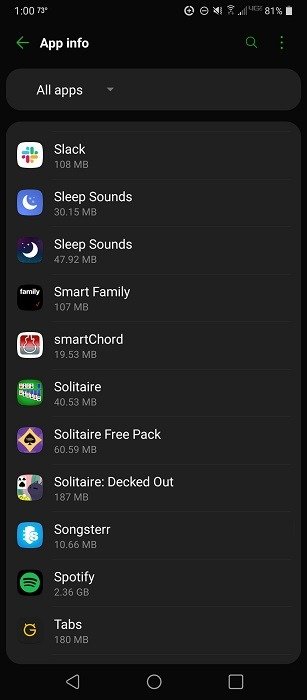
- Выберите «Хранилище».
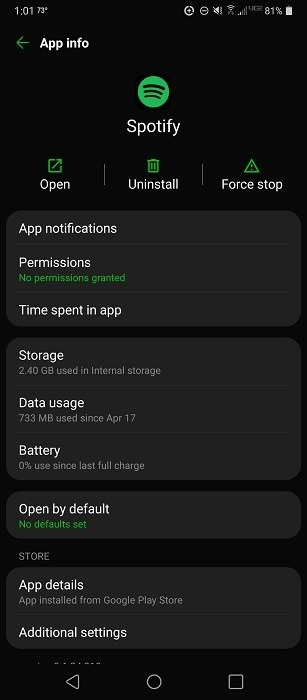
- Нажмите «Очистить кэш». Либо выберите «Очистить данные», чтобы полностью сбросить настройки приложения (при этом будут удалены все локально сохраненные данные приложения на вашем телефоне).
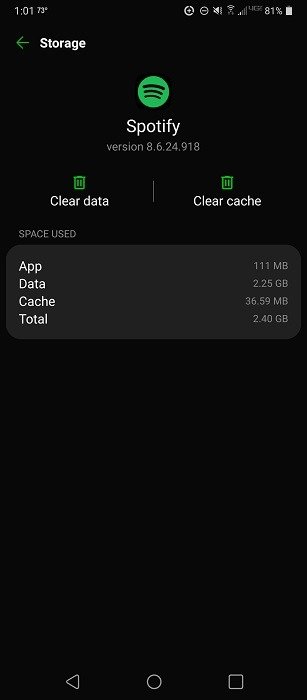
Обновить приложение
Когда пользователи начнут жаловаться разработчикам приложения на зависания или сбои, они решат эту проблему, выпустив обновление. Постоянное обновление ваших приложений уменьшает количество случаев появления сообщения «К сожалению, приложение остановлено».
- Откройте Play Маркет.
- Нажмите значок пользователя в правом верхнем углу.
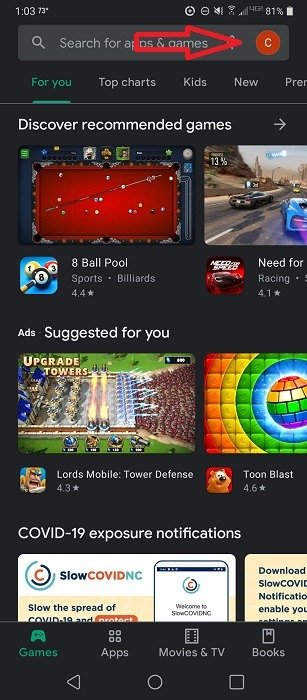
- Выберите «Мои приложения и игры».
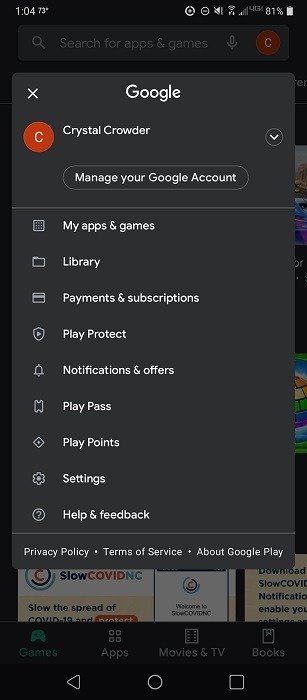
- Первая вкладка содержит обновления. Приложения с доступными обновлениями отображаются в верхней части экрана.
- Нажмите «Обновить все» или нажмите кнопку «Обновить» рядом с каждым приложением, которое вы хотите обновить.
Освободите место
Если на вашем телефоне установлено большое количество приложений, производительность может снизиться. Проверьте свои приложения и найдите те, которые вы редко используете. Когда найдете такой, удалите его.
- Откройте настройки.
- Нажмите «Диспетчер приложений ->Информация о приложении».
- Прокрутите вниз и выберите приложение, которое хотите удалить.
- Нажмите «Удалить».
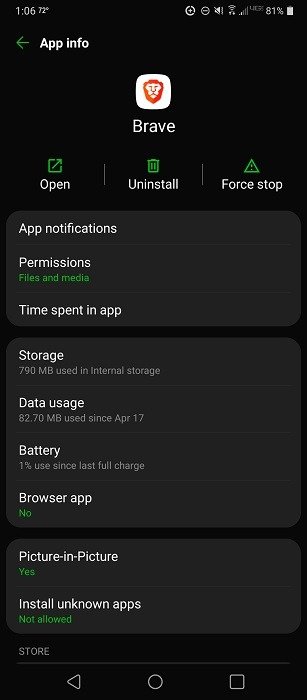
Проблемы с SD-картой
Сообщение «К сожалению, приложение остановлено» также может быть вызвано повреждением SD-карты. Чтобы проверить, извлеките SD-карту и попробуйте приложение еще раз. Если на этот раз все работает, значит, проблема в карте. Вам нужна новая карта памяти, но вы можете перенести данные с этой карты на компьютер, а затем добавить их на новую карту.
Если ваш компьютер не читает карту, вы можете попробуйте восстановить данные , но нет гарантии, что это всегда будет работать.
Удалить и переустановить
Иногда используемые вами приложения повреждаются вирусами или ошибочным удалением системных файлов. Чтобы это исправить, удалите приложение, выполнив те же действия, что и при попытке освободить место.

Перейдите в «Настройки» ->«Диспетчер приложений» ->«Информация о приложении» и выберите приложение, которое хотите
Обновить приложение
Перезагрузите устройство, чтобы удалить все, что еще осталось в памяти, затем откройте Play Store и переустановите приложение.
Очистить раздел кэша
Другой вариант исправления сообщения — очистка раздела кэша. Этот шаг полностью очистит данные и кеш, включая прогресс игры и журнал чата, поэтому это один из последних вариантов, которые стоит попробовать. Для начала загрузите телефон в режиме восстановления.
- Выключите телефон.
- Одновременно нажмите кнопку питания и кнопку увеличения громкости. (Это может отличаться в зависимости от вашей модели. Если эта комбинация кнопок не работает, проверьте в Интернете производителя вашего телефона.)
- Найдите параметр «Управление экраном» и используйте кнопки увеличения/уменьшения громкости, чтобы выбрать его, затем нажмите кнопку питания для подтверждения.
- Выберите «Очистить раздел кэша» и нажмите кнопку питания.
- После завершения процесса выберите «Перезагрузить систему» и дайте ей перезагрузиться естественным путем.
Сброс настроек
Сброс к заводским настройкам — последнее средство. Если из-за сбоя приложения ваш телефон становится непригодным для использования, последнее, что нужно попробовать, — это сбросить настройки телефона до заводских. Прежде чем сделать это, сделайте резервную копию своих данных. При сбросе все данные будут удалены с вашего телефона.
- Перейдите в «Настройки» и выберите «Система». (Это может незначительно отличаться в зависимости от вашего устройства. Если вы не можете найти параметры сброса, выполнив эти действия, воспользуйтесь функцией поиска в настройках и найдите «сброс».)
- Выберите «Перезапустить и сбросить».
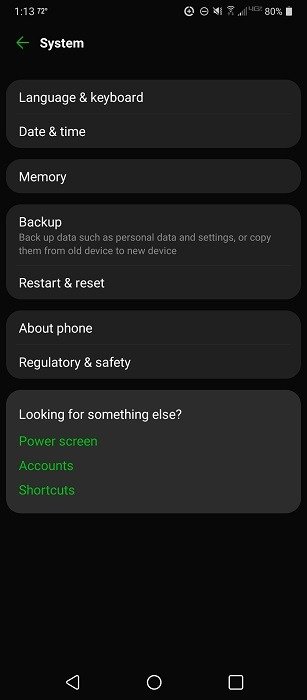
- Выберите «Сброс к заводским настройкам».
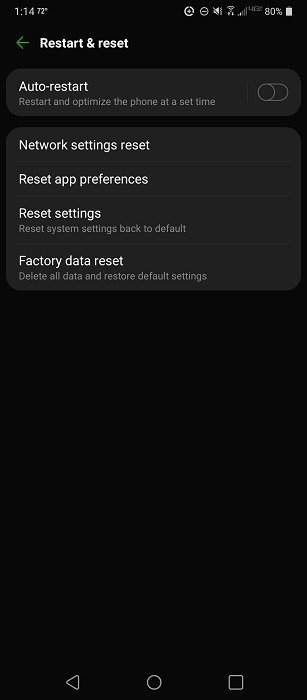
- Следуйте инструкциям для завершения процесса.
Запретить появление сообщения
Есть еще несколько простых шагов по обслуживанию, которые предотвратят появление сообщения «К сожалению, приложение остановлено».
- Не используйте слишком много приложений одновремен
Проблемы с SD-картой
олько приложений у нас открыто, и все эти приложения, работающие одновременно, могут привести к сбоям. - Обновляйте свои приложения. Настройте автоматические обновления и периодически проверяйте наличие приложений, которым они необходимы.
- Периодически очищайте кэш приложений, которыми вы регулярно пользуетесь.
Использование этих методов поможет в большинстве случаев предотвратить появление сообщения «К сожалению, приложение остановлено». Если ни один из этих способов не решит проблему, возможно, вы захотите найти альтернативное приложение. Если вы используете более старую версию Android, вам также может потребоваться попробуйте скачать более старую версию приложения , чтобы проверить, поможет ли это.


